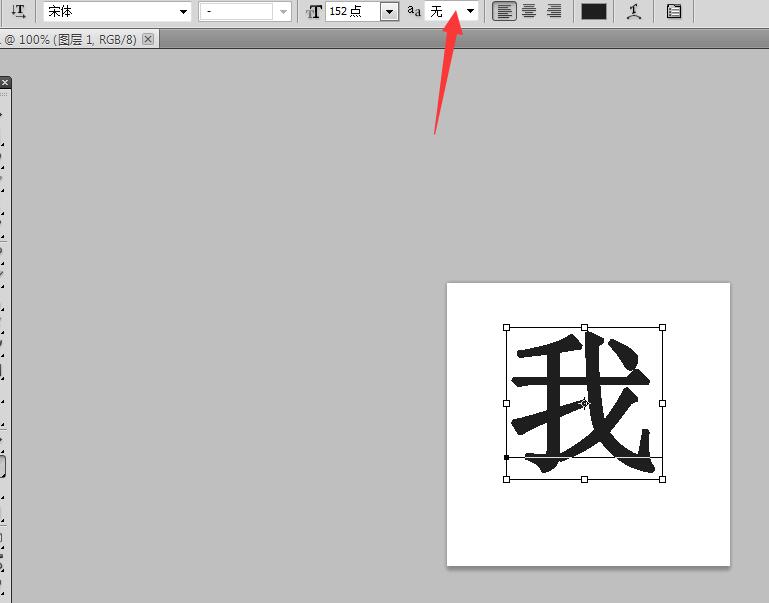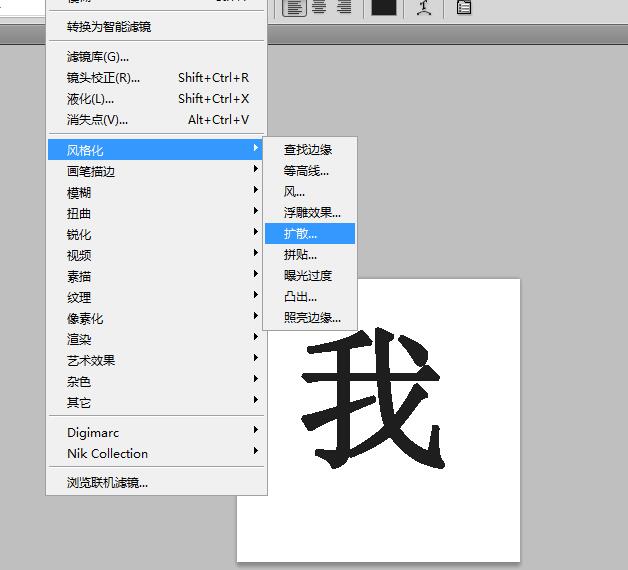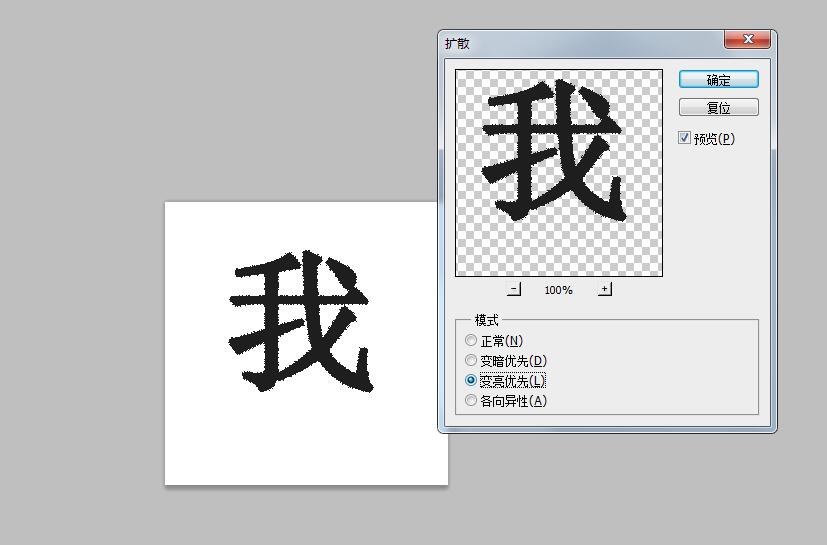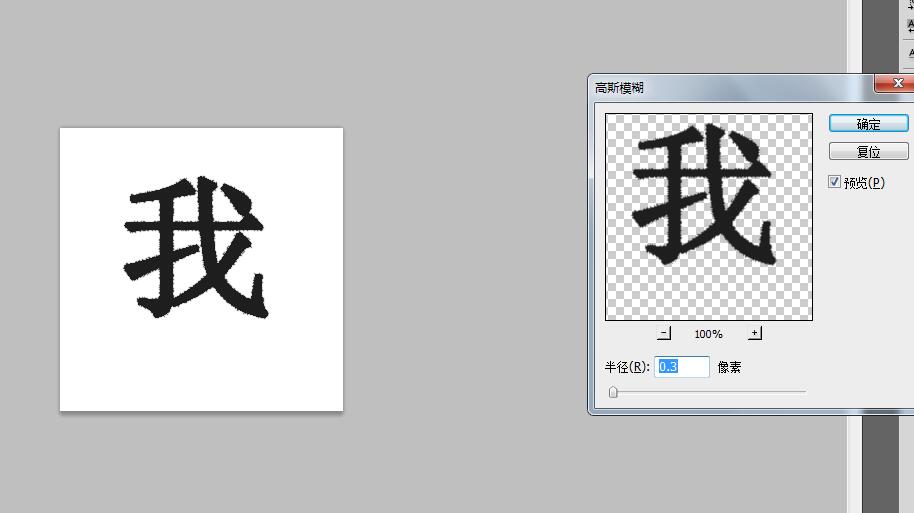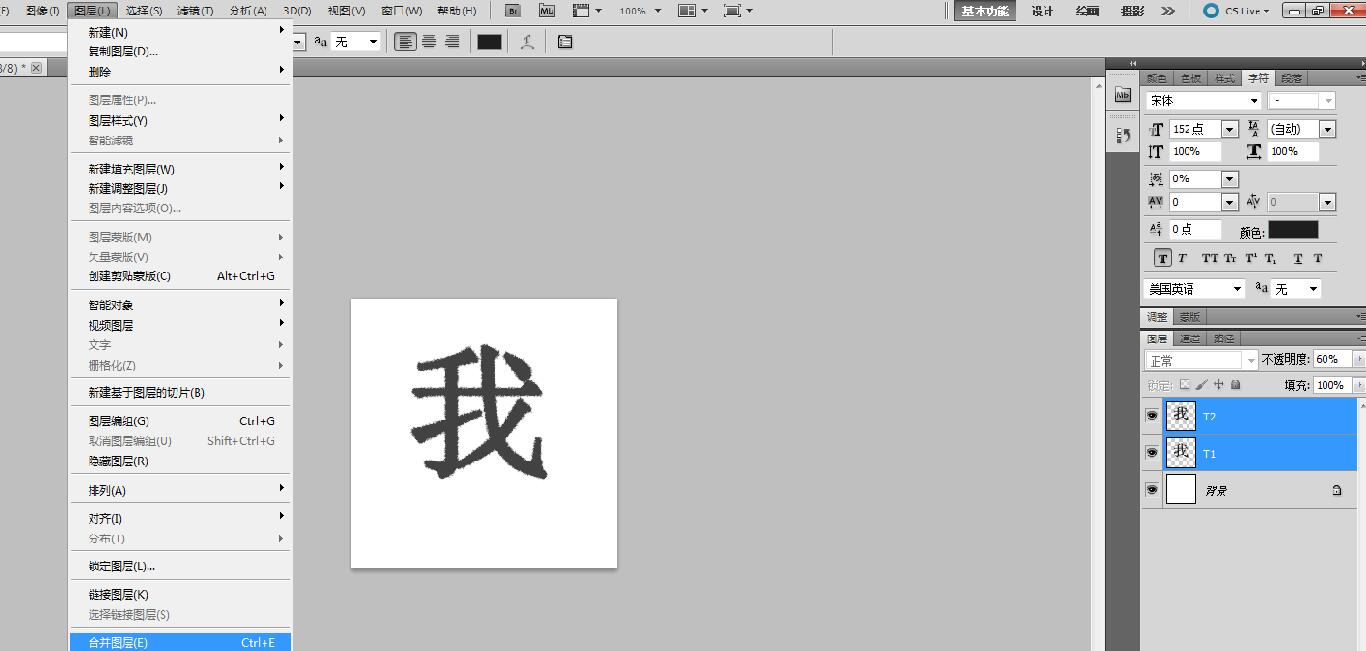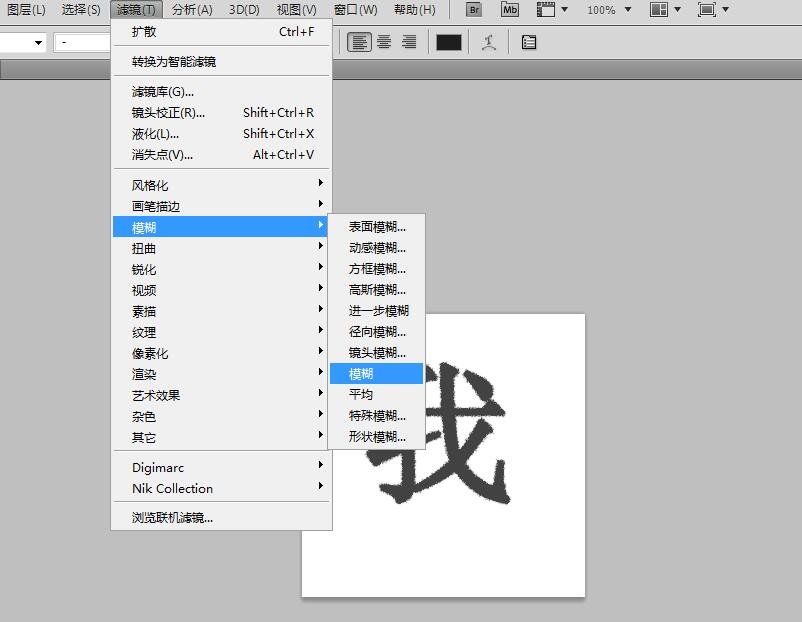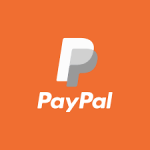Photoshop制作文字扫描效果
作为一个外贸人员,你需要会外语,会点网络知识,会点谈判技巧,还需要一点Photoshop的知识。
一下是一次把图片上写的字体做成扫描出来的那种效果,就是不是很清楚,有毛边。
1.Photoshop上我新建一个一个空白层,为方便看清楚,我选择白色底色。在上面打上一个字。
注意,不要在字体面板中选择任何消除字体的效果,默认为“无”。不然后面的滤镜没法使用。
2 删格化图层。并把图层改名为T1。
3Ctrl+J复制一个新图层,起名为L2。
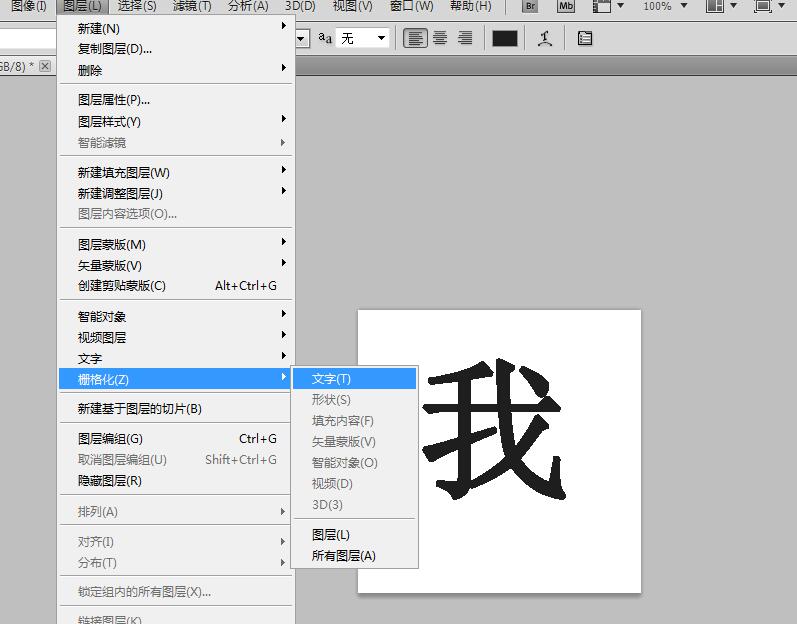
4选择L2图层,滤镜->风格化->扩散,选择“变亮优先”,确定。
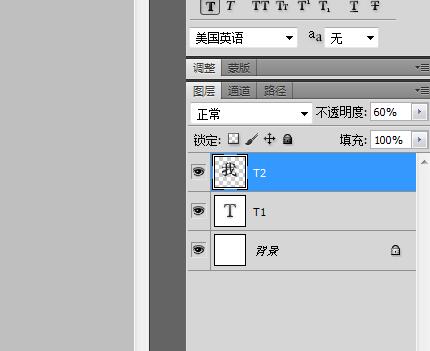
7选择L1图层,滤镜->风格化->扩散,选择“变暗优先”,确定。
8将当前层不透明度设为60%。
9将两个图层合并。
按Ctrl键,把两个图层选住。菜单里-图层-合并图层。